Specialiųjų simbolių įterpimas į Word 2010
Kartais gali prireikti įterpti neįprastą simbolį į Word 2010 dokumentą. Perskaitykite, kaip lengvai tai padaryti su mūsų patarimais ir simbolių sąrašu.
Jei norite pabrėžti pastraipą, pvz., citatą, atskirdami ją nuo pagrindinio teksto, eikite į Word 2013 įtraukos funkcijas. Jei dar nesate naudojęs įtraukos, štai ką reikia žinoti:
Kai pastraipoje nėra įtraukos, ji gali užimti visą tarpą tarp kairiųjų ir dešiniųjų paraščių.
Kai pastraipai nustatote įtrauką, jos kairioji ir (arba) dešinė pusė įterpiama pagal jūsų nurodytą sumą.
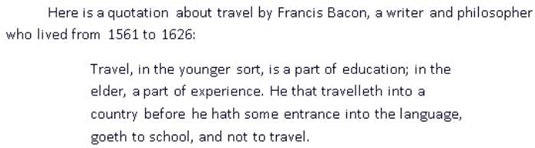
Be kairiosios ir dešiniosios įtraukos reikšmės, kiekvienoje pastraipoje gali būti speciali įtrauka pirmoje eilutėje:
Pirmosios eilutės įtrauka (gudrus pavadinimas) atsiranda, kai pirmoji eilutė yra įtraukta labiau nei likusi pastraipa. Tikriausiai esate susipažinę su pirmosios eilutės įtraukomis skaitydami romanus ar ataskaitas. Kad skaitytojas pastebėtų pastraipos pradžią, daugumoje ilgų dokumentų naudojama pirmosios eilutės įtrauka arba papildoma vertikali tarpas tarp pastraipų (ne abi).
Pakabinama įtrauka įvyksta, kai pirmoji eilutė yra įtraukta mažiau nei likusi pastraipa. Kabantys įtraukos paprastai naudojamos kuriant sąrašus. Suženklintame arba sunumeruotame sąraše ženklelis arba skaičius kabo nuo kairiojo pastraipos krašto kabančioje įtraukoje.
Tačiau programoje „Word“, kai kuriate sąrašus su ženkleliais arba sunumeruotais, „Word“ automatiškai pakoreguoja pastraipos kabantį įtrauką, todėl jums nereikės apie tai galvoti.
Word turi du pagrindinius pastraipų įtraukimo įrankius:
Mygtukai „Sumažinti įtrauką“ ir „Padidinti įtrauką“ skirtuke „Pagrindinis“: skirtuke „Pagrindinis“ galima greitai ir lengvai įtraukti pastraipą išilgai kairiosios paraštės.
Dialogo langas Pastraipa: čia galite pritaikyti pirmosios eilutės arba kabančias įtraukas ir nustatyti tikslius kairiosios arba dešiniosios paraštės įtraukos kiekius.
Dokumente tris kartus spustelėkite pastraipą, kurioje yra citata, kad ją pasirinktumėte (pavyzdyje pastraipa, kuri prasideda žodžiais „Man labai patinka...“ ) .
Pasirinkite Pagrindinis → Padidinti įtrauką.
Kairioji įtrauka padidėja 0,5 colio.
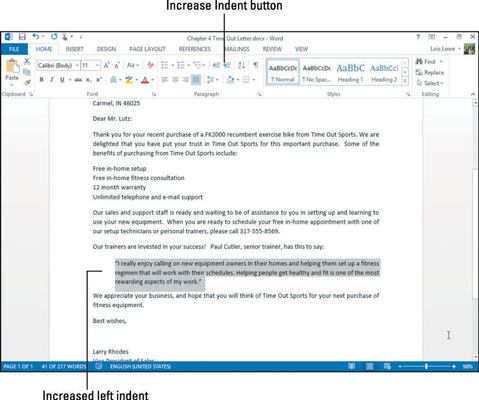
Spustelėkite dialogo lango paleidimo priemonę pastraipų grupėje, kad atidarytumėte dialogo langą Pastraipa.
Spustelėkite rodyklę aukštyn dešiniajame teksto laukelyje, kad padidintumėte dešinę įtrauką iki 0,5 colio, tada spustelėkite Gerai.
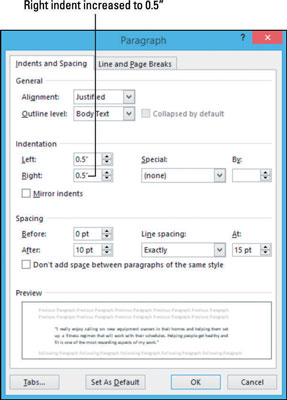
Pastraipa yra įtraukta 0,5 colio kiekvienoje pusėje.
Spustelėkite kitoje pastraipoje. Šiame pavyzdyje pastraipa, prasidedanti „Mūsų pardavimas . . . ir dar kartą spustelėkite dialogo lango paleidimo priemonę, kad iš naujo atidarytumėte dialogo langą Pastraipa.
Išskleidžiamajame sąraše Specialusis pasirinkite Pirmoji eilutė.
Rodoma pirmosios eilutės įtraukos numatytoji reikšmė 0,5 colio.
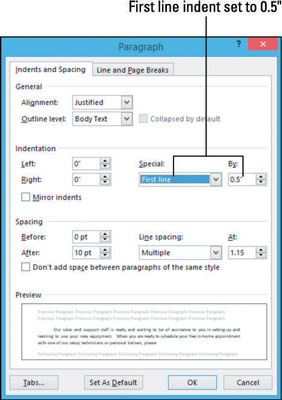
Spustelėkite Gerai.
Ši pastraipa dabar yra įtraukta į pirmą eilutę 0,5 colio.
Norėdami daugiau praktikos, pabandykite nustatyti kabančią įtrauką vienai iš likusių pastraipų. Dialogo lange Pastraipa išskleidžiamajame sąraše Specialusis pasirinkite Kabantys. Baigę paspauskite Ctrl+Z, kad anuliuotumėte.
Išsaugokite dokumento pakeitimus ir uždarykite jį.
Palikite Word atidarytą kitam pratimui.
Jei „Word“ rodoma liniuotė, joje galite matyti įtraukos žymeklius, rodančius, kur yra įtraukta dabartinė pastraipa. Pasirinkite Rodymas → Liniuotė, kad įjungtumėte arba išjungtumėte liniuotę.
Jei įtraukos netaikomos, įtraukos žymekliai sutampa su paraštėmis. Liniuotės paraštes vaizduoja sritys, kuriose liniuotės spalva keičiasi iš tamsiai pilkos į šviesiai pilką.
Įtraukos žymekliai yra tokie:
Žemyn nukreiptas trikampis kairėje: pirmosios eilutės įtrauka. Vilkite šį trikampį, kad sureguliuotumėte tik pirmosios eilutės įtrauką.
Į viršų nukreiptas trikampis kairėje: paskesnių eilučių įtrauka. Vilkite šį trikampį, kad sureguliuotumėte visų eilučių, išskyrus pirmąją, įtrauką.
Stačiakampis kairėje: įtrauka į kairę . Vilkite šį stačiakampį, kad sureguliuotumėte bendrą pastraipos kairę įtrauką. Jei kairėje pusėje esantys trikampiai nėra toje pačioje padėtyje, vilkdami stačiakampį kairioji įtrauka bus pakoreguota proporcingai, išlaikant esamą ryšį tarp jų.
Į viršų nukreiptas trikampis dešinėje: dešinė įtrauka. Vilkite šį trikampį, kad sureguliuotumėte dešinę įtrauką. Negalite atskirai koreguoti tinkamos įtraukos skirtingoms tos pačios pastraipos eilutėms.
Toliau pateikiamos liniuotėje esančios įtraukos žymekliai pastraipai, kurios kairiajame ir dešiniajame paraštėse yra 1 colio įtrauka, o pirmoji eilutė yra įtraukta dar 0,5 colio.
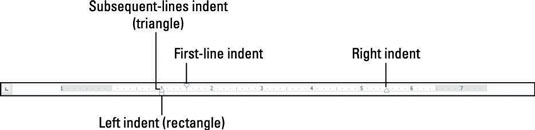
Dokumente spustelėkite pastraipą. Šiame pavyzdyje citatos pastraipa.
Tos pastraipos įtraukos žymekliai rodomi liniuotėje. Jei liniuotė nerodoma, skirtuke Rodinys pažymėkite žymės langelį Liniuotė.
Vilkite kairiąją įtraukos žymeklį (stačiakampį kairėje) iki 1 colio žymos ant liniuotės.
Būkite atsargūs, kad temptumėte stačiakampį, o ne vieną iš trikampių.
Nuvilkite dešinįjį įtraukos žymeklį (trikampį dešinėje) iki 5,5 colio žymos ant liniuotės.
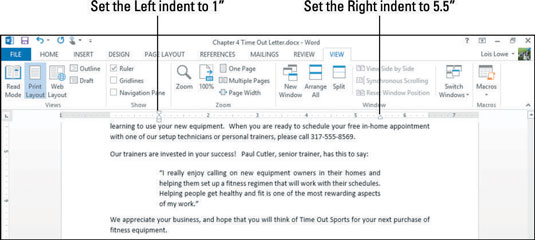
Spustelėkite pastraipą, kuri prasideda „Mūsų pardavimas ir palaikymas . . .
Atkreipkite dėmesį, kad du trikampiai kairiajame liniuotės gale nėra sulygiuoti vienas su kitu; pirmosios eilutės įtrauka yra 0,5 colio.
Vilkite pirmosios eilutės įtrauką (viršutinį trikampį) į kairę paraštę (0 ″ ant liniuotės).
Pirmos eilutės įtrauka pašalinama iš pastraipos.
Išsaugokite ir uždarykite dokumentą.
Kartais gali prireikti įterpti neįprastą simbolį į Word 2010 dokumentą. Perskaitykite, kaip lengvai tai padaryti su mūsų patarimais ir simbolių sąrašu.
„Excel 2010“ naudoja septynias logines funkcijas – IR, FALSE, IF, IFERROR, NOT, OR ir TRUE. Sužinokite, kaip naudoti šias funkcijas efektyviai.
Sužinokite, kaip paslėpti ir atskleisti stulpelius bei eilutes programoje „Excel 2016“. Šis patarimas padės sutaupyti laiko ir organizuoti savo darbalapius.
Išsamus vadovas, kaip apskaičiuoti slankiuosius vidurkius „Excel“ programoje, skirtas duomenų analizei ir orų prognozėms.
Sužinokite, kaip efektyviai nukopijuoti formules Excel 2016 programoje naudojant automatinio pildymo funkciją, kad pagreitintumėte darbo eigą.
Galite pabrėžti pasirinktus langelius „Excel 2010“ darbalapyje pakeisdami užpildymo spalvą arba pritaikydami ląstelėms šabloną ar gradiento efektą.
Dirbdami su laiko kortelėmis ir planuodami programą „Excel“, dažnai pravartu lengvai nustatyti bet kokias datas, kurios patenka į savaitgalius. Šiame straipsnyje pateikiami žingsniai, kaip naudoti sąlyginį formatavimą.
Sužinokite, kaip sukurti diagramas „Word“, „Excel“ ir „PowerPoint“ programose „Office 365“. Daugiau informacijos rasite LuckyTemplates.com.
„Excel“ suvestinės lentelės leidžia kurti <strong>pasirinktinius skaičiavimus</strong>, įtraukiant daug pusiau standartinių skaičiavimų. Šiame straipsnyje pateiksiu detalius nurodymus, kaip efektyviai naudoti šią funkciją.
Nesvarbu, ar dievinate, ar nekenčiate Word gebėjimo išjuokti jūsų kalbos gebėjimus, jūs turite galutinį sprendimą. Yra daug nustatymų ir parinkčių, leidžiančių valdyti „Word“ rašybos ir gramatikos tikrinimo įrankius.





